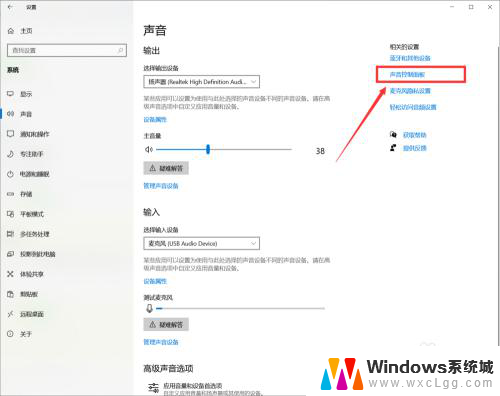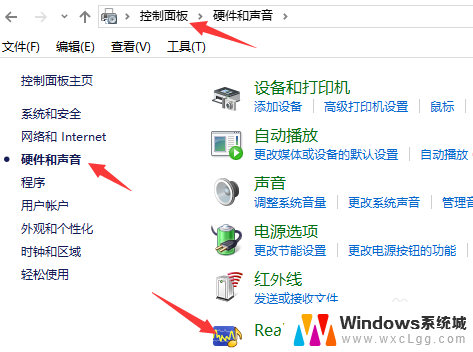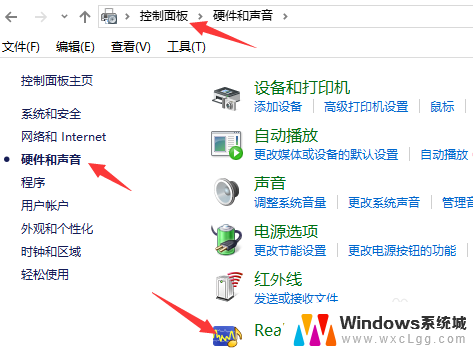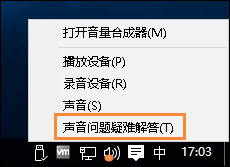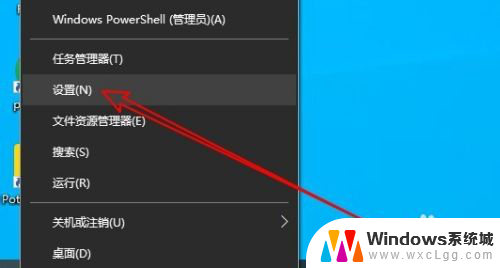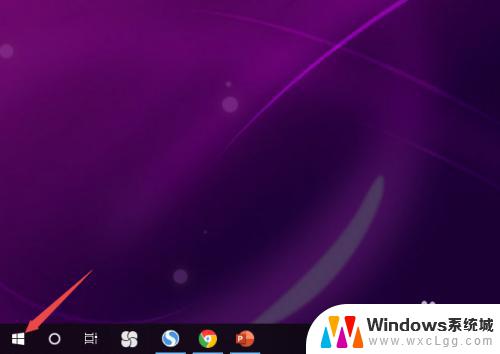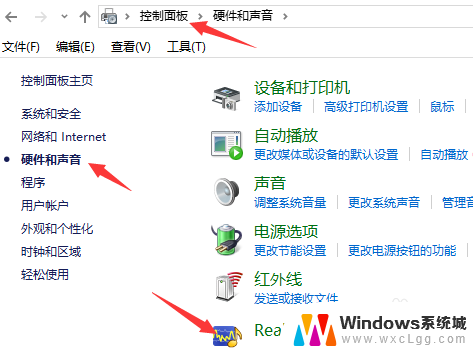win10音响和耳机一起用怎么设置 win10系统如何让耳机和音响同时响
更新时间:2024-10-08 13:40:55作者:xtliu
在日常使用电脑的时候,我们经常会遇到需要同时使用音响和耳机的情况,对于Windows 10系统来说,要让耳机和音响同时发声并不难,只需要在系统设置中进行简单的调整即可。通过合理设置音频输出设备和默认播放设备,可以实现音响和耳机同时发声的效果。接下来让我们一起来了解一下具体的设置方法。

1、【右键】点击任务栏右下角的【声音小图标】,打开的菜单项中,选择【声音】;
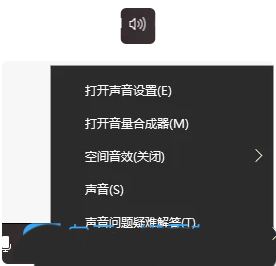
2、声音窗口,切换到【播放】选项卡。设置音箱为默认设备(第一个扬声器是音箱,第二个扬声器是耳机);
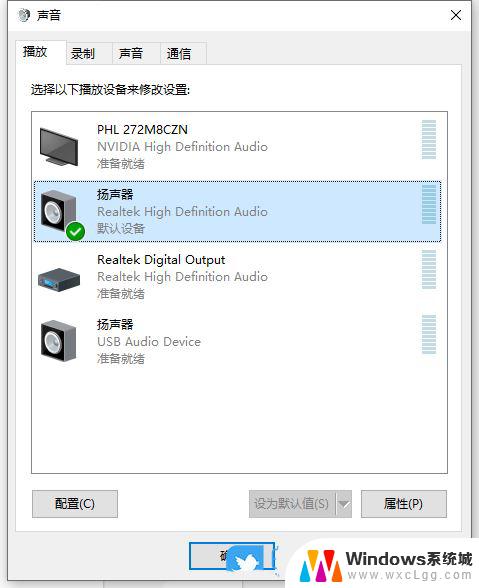
3、切换到【录制】选项卡,选择【麦克风】作为默认设备。以确保可以正常录制到讲话声音;
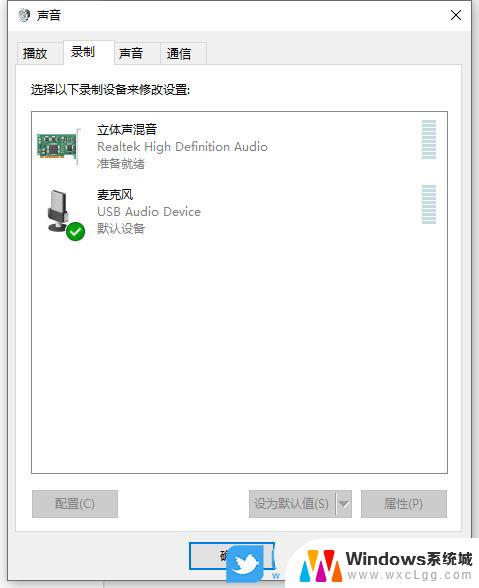
4、【右键点击】立体声混音,打开的菜单项中,选择【属性】。再切换到【侦听】选项卡,将【侦听此设备】打上勾。同时选择侦听【USB扬声器】即可;
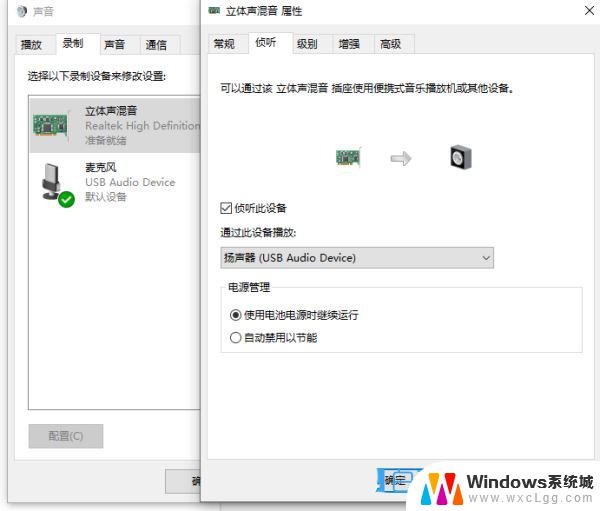
win10升级后蓝牙音响无法调节音量怎么办?
以上就是关于win10音响和耳机一起用怎么设置的全部内容,有出现相同情况的用户就可以按照小编的方法了来解决了。